Slik legger du til Gmail på oppgavelinjen på Windows (HURTIGGUIDE)

Slik legger du til Gmail på oppgavelinjen i Windows 10/11 ved hjelp av Chrome eller Microsoft Edge. Få en rask og enkel veiledning her.

Blir datamaskinen tregere mens du jobber? Eller svikter datamaskinproblemene deg? Så er det forskjellige grunner til at datamaskinen er treg og hvorfor datamaskinen krasjer .
Vi har samlet de vanlige årsakene til at datamaskinen går ned sammen med løsningene deres for å vite hvordan du kan fikse en datamaskinkrasj. Se etter årsaken som gjør datamaskinen treg og bruk løsningene for å fikse treg PC.
Noen vanlige årsaker til at datamaskinen går langsommere og deres løsninger
Innholdsfortegnelse
1: Virusinfeksjon
Symptomer: Det tar lengre tid før programmene åpnes når de først åpnes, reagerer de veldig sakte. Uventet popup-vinduer.
Problemer: De nedlastede filene kan bli ødelagt, tap av data, skadet harddisk, nedgang i datamaskinen, plutselig skade på systemet og det kan krasje.
Løsninger : Du kan installere antivirus på systemet og skanne datamaskinen for å fjerne viruset. Men før du skanner systemet sikkerhetskopierer du viktige data, ellers kan du miste dem.
Du kan prøve Spyhunter for å fjerne virus eller annen skadelig programvare fra datamaskinen din automatisk.
Få SpyHunter til å fjerne virus, ransomeware adware og andre
2: Tilgjengelig RAM Nedgang
Symptomer: PC-en blir tregere utover dagen, selv etter å ha startet den på nytt, ett eller flere programmer som ofte låser seg. Det vises en vanlig feilmelding om lite minne på PC-en.
Problemer: Når PC-en lider av lite minne, lider alt på PC-en. To problemer som reduserer tilgjengelig RAM er:
1) Fragmentert minne som oppstår på grunn av regelmessig bruk under åpning, bruk og lukking av programmer oppstår.
2) Minnelekkasjer oppstår når programmet ikke frigjør minnet etter at programmet er lukket.
Løsninger : Rengjør systemet ved å slette unødvendige søppelfiler, nettleserhistorikk og juster Windows for best ytelse eller legg til mer RAM for å gjøre PC-en din rask .
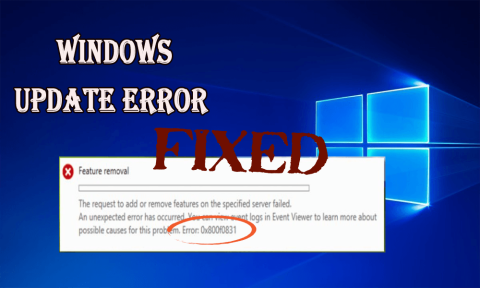
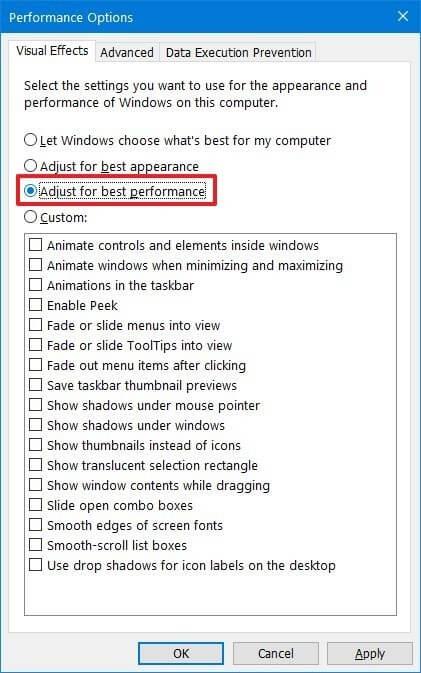
Disse trinnene vil forbedre datamaskinens ytelse. Hvis du vil gjøre datamaskinen rask og fjerne søppel uten problemer, kan du prøve CCleaner .
Få CCleaner til å rense unødvendige søppelfiler, nettleserhistorikk og mer
3: Windows-oppstart trafikkstopp
Symptomer: PCen bruker lang tid på å starte, som overskrider 5-10 minutter i mer alvorlige tilfeller.
Problemer: Det er mange applikasjoner og tjenester som er satt til å starte automatisk hver gang PC-en starter opp disse programmene, de må presenteres ved oppstartsprosessen, men de har ikke lov til å ta opp ressursene og legge til tid for oppstart av PC.
Løsninger: Deaktiver oppstartsappen for å fikse datamaskinen fortsetter å krasje Windows 10-problem. Og vil fjerne byrden fra systemet slik at det fungerer uten å krasje.
For Windows 10 og 8
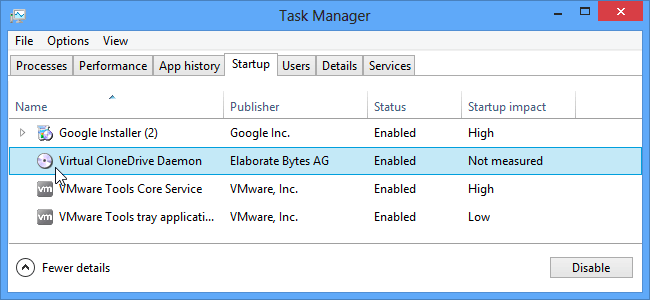
For Windows 7 og eldre
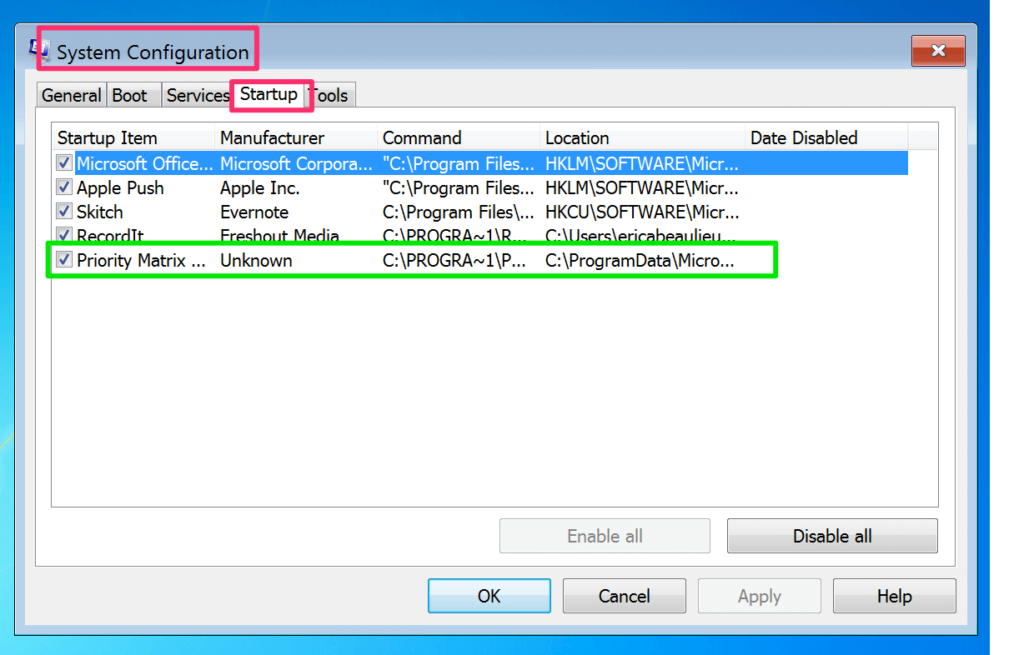
Dette vil deaktivere alle oppstartsappene fra datamaskinen din og fikse problemet med nedbremsing av datamaskinen og øke hastigheten på treg Windows .
4: Installasjon av unødvendige programmer
Symptomer : Hastigheten og responsen til PC-en blir redusert over tid mens du kjører mer enn ett program.
Problemer: Med flere installasjoner av programmer må PC-en utføre mer arbeid da den trenger å installere flere programmer som kjører de samme funksjonene, noe som legger byrden på PCen.
Dette resulterer i sløsing med lagringsplass og lagerbehandlingsbelastning på det overflødige programmet. Det overbelaster bakgrunnsfunksjonen og fører til systemkonflikt som bremser alt.
Løsninger: Avinstaller unødvendige programmer som ikke lenger er i bruk. Dette vil gjøre plass på datamaskinen din og den vil ikke krasje.
For Windows 10
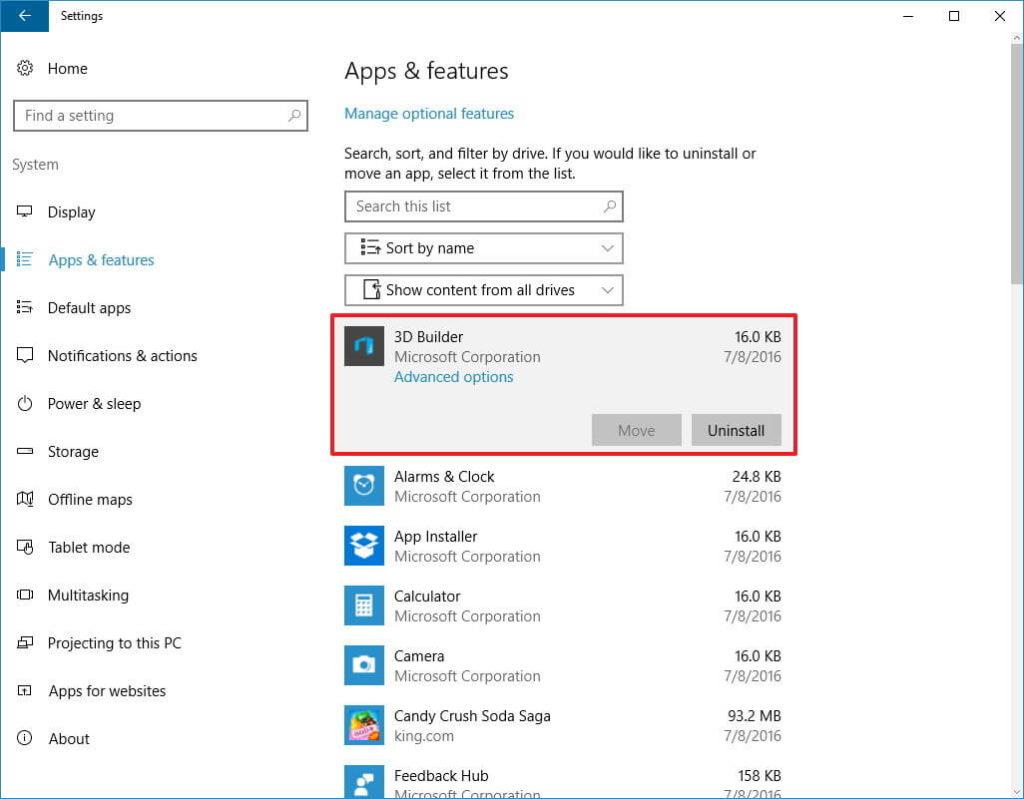
For Windows 7
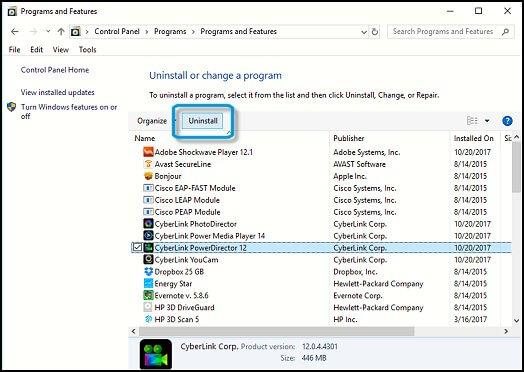
Etter å ha avinstallert appene som ikke lenger er i bruk, vil du snart legge merke til at datamaskinkrasjfikseringen . Hvis du ikke vil utføre manualer og leter etter en enkel løsning, kan du prøve Revo Uninstaller for å avinstallere programmer.
Få Revo Uninstaller for å avinstallere programmer helt
5: Registerfeil og klynger
Symptomer: Brukere kan oppleve ustabilitet med en rekke irriterende, tidssløsende låsninger som fører til maskinfeil. Du kan få en uvanlig feil når du åpner, skriver ut, kobler til eller kobler fra ekstern enhet eller starter PC-en på nytt.
Problemer: Registerdatabasen holder oppe nøkkelinnstillingene som brukes av Windows-operativsystemet som er den viktigste komponenten på datamaskinen
Løsninger: Fiks korrupt register ved å utføre den automatiske reparasjonsprosessen og bli kvitt den uvanlige feilen på systemet ditt og fikse nedbremsingen av PCen.
For Windows 10 og 8
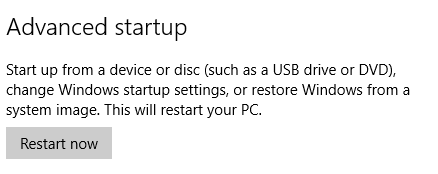
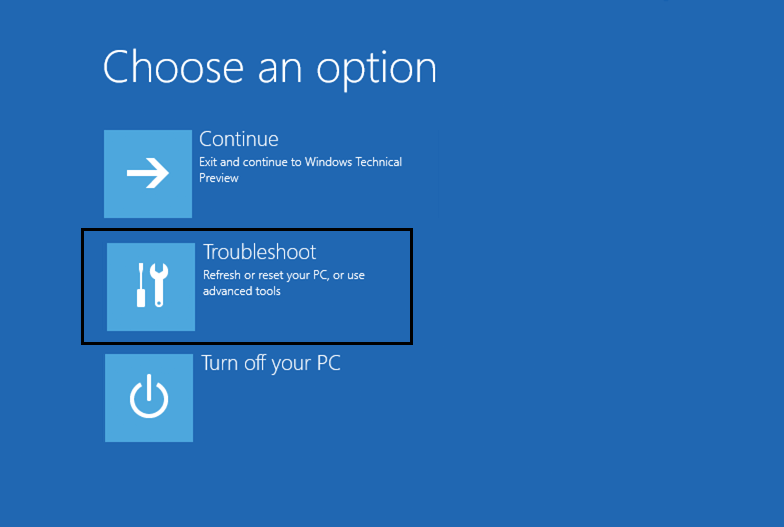
Den automatiske reparasjonen vil starte og datamaskinen vil starte på nytt under prosessen. Etter at prosessen er fullført, vil problemet med nedbremsing av datamaskinen bli løst.
6: Fragmentering av filer på harddisken
Symptomer: Den generelle hastigheten og responsen til PC-en blir tregere over tid, og som et resultat tar det lengre tid å åpne programmene.
Problemer: Mens du oppretter eller sletter filene fra datamaskinen eller lagrer filer som én enhet, deler den seg i stedet opp og lagrer en del av dem på tvers av de forskjellige plasseringene på harddisken.
Over tid blir disse byggene overbelastet og å samle de spredte delene tar mer tid og fysisk slitasje på de mekaniske delene av stasjonen øker.
Løsninger : For å løse dette problemet kan du defragmentere harddisken. Dette vil fikse treg datamaskin . Følg trinnene for å defragmentere harddisken:
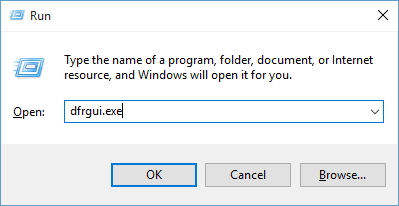
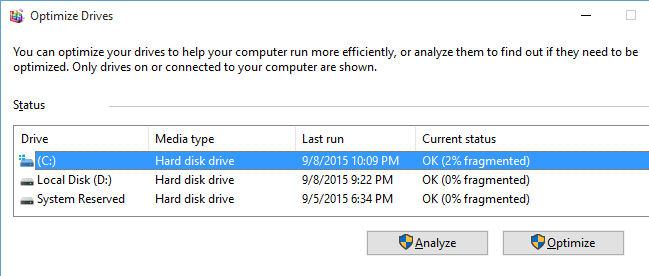
Start systemet på nytt og se PC-senking fikse eller ikke.
Beste og enkle løsningen for å fikse treg PC
Siden problemene og løsningene deres er nevnt ovenfor på datamaskinen, treg ned hvordan du fikser treg PC. Du kan ganske enkelt bruke løsningene og gjøre din trege PC rask.
Bortsett fra disse årsakene, hvis du har et annet problem som fører til at datamaskinen går tregere eller systemet krasjer , kan du prøve å kjøre PC-reparasjonsverktøyet .
Dette reparasjonsverktøyet løser ikke bare systemkrasj, PC-nedgang, harddiskproblemer, men fikser også feil relatert til Windows og PC, for eksempel DLL-feil , spillfeil, registerfeil og andre.
Den reparerer også skadede, ødelagte systemfiler og forbedrer ytelsen til PC-en ved å øke arbeidshastigheten.
Få PC-reparasjonsverktøy for å løse PC-problemer helt
Konklusjon
Vel, her er jeg med årsakene sammen med løsningene for hvordan du fikser et datakrasj , grunner til at en datamaskin er treg , og hvordan du løser trege PC-problemer .
Du kan gå gjennom løsningene og bruke dem i samsvar med problemet du står overfor og bli kvitt datamaskinens nedgang , krasje ned problemet og begynne å jobbe i systemet uten avbrudd.
Jeg håper denne artikkelen hjalp deg med å overvinne datamaskinproblemer og få den til å fungere for deg. Bortsett fra dette, hvis du har noen forslag eller spørsmål knyttet til PC eller denne artikkelen, skriv gjerne til oss.
Slik legger du til Gmail på oppgavelinjen i Windows 10/11 ved hjelp av Chrome eller Microsoft Edge. Få en rask og enkel veiledning her.
Hvis App Store forsvant fra startskjermen på iPhone/iPad, ikke bekymre deg, det er en enkel løsning for å gjenopprette den.
Oppdag de beste ublokkerte spillnettstedene som ikke er blokkert av skoler for å forbedre underholdning og læring.
Mottar feilmelding om utskrift på Windows 10-systemet ditt, følg deretter rettelsene gitt i artikkelen og få skriveren din på rett spor...
Du kan enkelt besøke møtene dine igjen hvis du tar dem opp. Slik tar du opp og spiller av et Microsoft Teams-opptak for ditt neste møte.
Når du åpner en fil eller klikker på en kobling, vil Android-enheten velge en standardapp for å åpne den. Du kan tilbakestille standardappene dine på Android med denne veiledningen.
RETTET: Entitlement.diagnostics.office.com sertifikatfeil
Hvis du står overfor skriveren i feiltilstand på Windows 10 PC og ikke vet hvordan du skal håndtere det, følg disse løsningene for å fikse det.
Hvis du lurer på hvordan du sikkerhetskopierer Chromebooken din, har vi dekket deg. Finn ut mer om hva som sikkerhetskopieres automatisk og hva som ikke er her
Vil du fikse Xbox-appen vil ikke åpne i Windows 10, følg deretter rettelsene som Aktiver Xbox-appen fra tjenester, tilbakestill Xbox-appen, Tilbakestill Xbox-apppakken og andre..


![[100% løst] Hvordan fikser du Feilutskrift-melding på Windows 10? [100% løst] Hvordan fikser du Feilutskrift-melding på Windows 10?](https://img2.luckytemplates.com/resources1/images2/image-9322-0408150406327.png)



![FIKSET: Skriver i feiltilstand [HP, Canon, Epson, Zebra og Brother] FIKSET: Skriver i feiltilstand [HP, Canon, Epson, Zebra og Brother]](https://img2.luckytemplates.com/resources1/images2/image-1874-0408150757336.png)

![Slik fikser du Xbox-appen som ikke åpnes i Windows 10 [HURTIGVEILEDNING] Slik fikser du Xbox-appen som ikke åpnes i Windows 10 [HURTIGVEILEDNING]](https://img2.luckytemplates.com/resources1/images2/image-7896-0408150400865.png)